软件介绍
屏幕录像专家PC版是一款免费且专业的屏幕录制工具软件,软件的界面简洁操作简单非常软件上手。用户可以使用软件去录制人任何你需要的内容信息,适合于网络教学、视频聊天、游戏录制、网络电视、AVI动画等等,只需按下开始键即可开始屏幕录制。
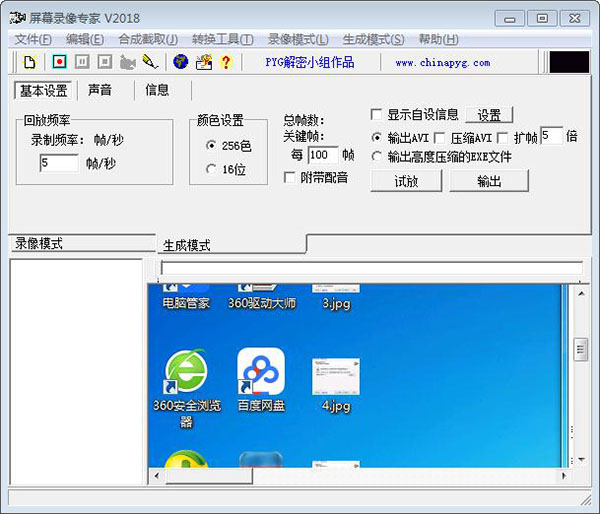
屏幕录像专家PC版软件特色
1.排除旧版录像文件大小达到2G后无法再录的问题,新版在录像文件达到2G后将自动保存到新的文件中。
2.增加定时录像功能
具体使用方法见“帮助”中“录像模式/(录像模式)定时录制”中的说明
3.增加了"停止录制时暂时不做最后处理(避免长时间录像处理过程的等待)"功能
具体使用方法见“帮助”中“录像模式/(录像模式)其它设置”中的说明
4.完善EXE播放器,去掉了"重新开始"按钮,修改了"暂停/继续"按钮的表现方式,增加了在快放过程中暂停的功能
屏幕录像专家PC版软件功能
1.屏幕录像专家支持长时间录像并且保证声音同步。
2.支持摄像头录像。支持定时录像。支持同时录摄像头和屏幕。支持多屏录像。
3.屏幕录像专家支持后期配音和声音文件导入,使录制过程可以和配音分离。
4.录制目标自由选取:可以是全屏、选定窗口或者选定范围。
5.自由设置EXE录制播放时各种参数,比如位置、大小、背景色、控制窗体、时间等。
6.后期编辑功能支持EXE截取、EXE合成、EXE转成LX、LX截取、AVI转换压缩格式,EXE转成AVI等功能。
7.屏幕录像专家支持EXE录象播放加密和编辑加密。
8.屏幕录像专家可以用于制作软件教学DVD 或 上传到视频网站的软件教程(可以获得超清高清视频)
9.屏幕录像专家支持3D游戏录像(从20120601版开始。
屏幕录像专家PC版安装步骤
1、首先先在本站下载并解压屏幕录像专家压缩包,之后双击.exe主程序进行安装,如图所示,点击下一步.
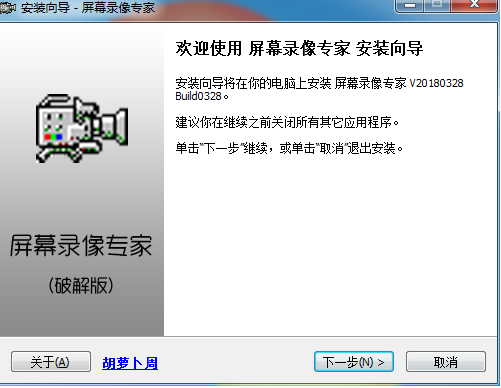
2、进入屏幕录像专家许可协议界面,仔细阅读协议后勾选我接受同意按钮,点击下一步
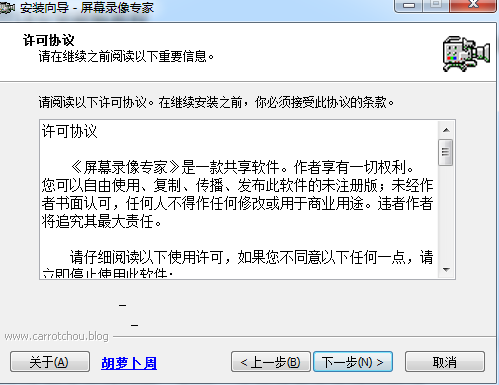
3、选择软件安装目录位置:默认是安装C盘目录下的:C:Program Files (x86)tlxsoft屏幕录像专家 V2018。当然你也可以点击浏览为屏幕录像专家选择一个合适的安装位置,小编建议选择后者安装方式。设置好路径之后点击下一步。
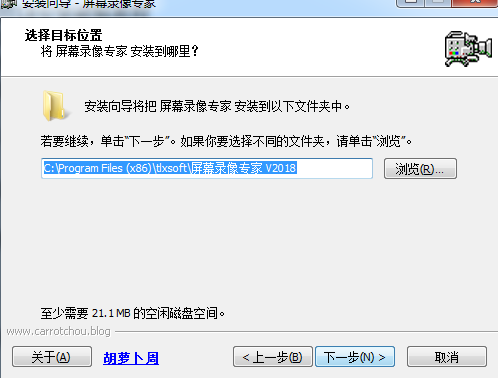
4、选择开始菜单文件夹:软件安装文件夹默认命名屏幕录像专家V2018,如下图所示。如果你想要选择不同的文件夹,可单击浏览按钮自定义选择。然后点击下一步继续。
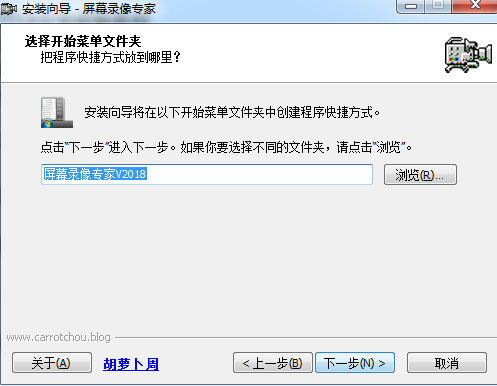
5、选择附加任务:是否创建桌面图标,为了能快速打开屏幕录像专家使用,建议选择默认勾选。之后确认软件安装信息,并点击安装按钮开始安装。
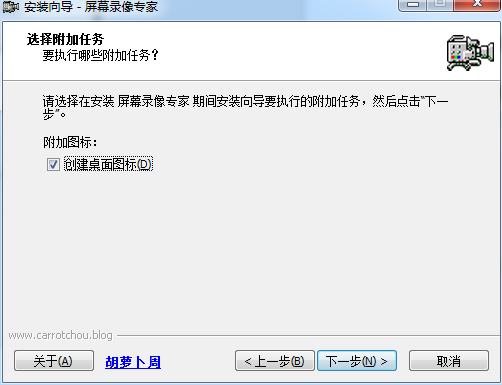
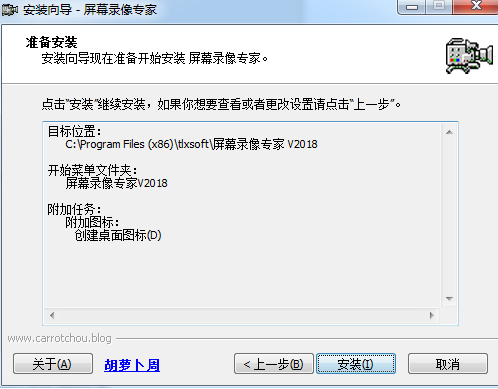
6、安装中,速度非常快,大家稍等片刻即可。
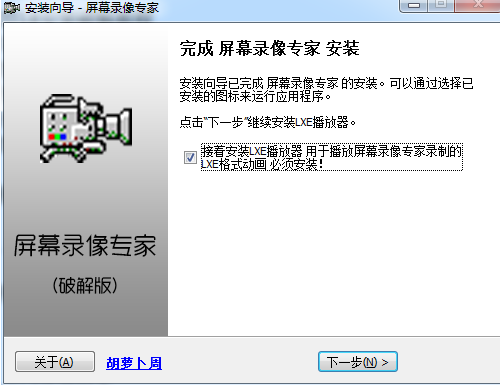
7、屏幕录像专家安装完成,点击下一步就可以打开使用了,快来体验一下吧。
屏幕录像专家PC版使用方法
一、如何录制视频?
1、点击试用开始使用屏幕录像专家
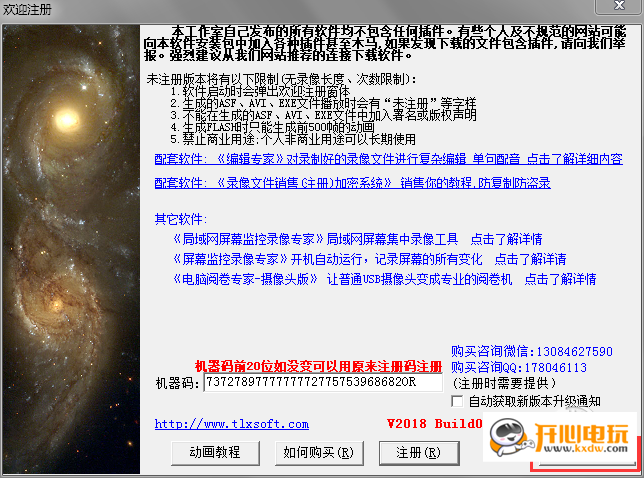
2、设置录制参数
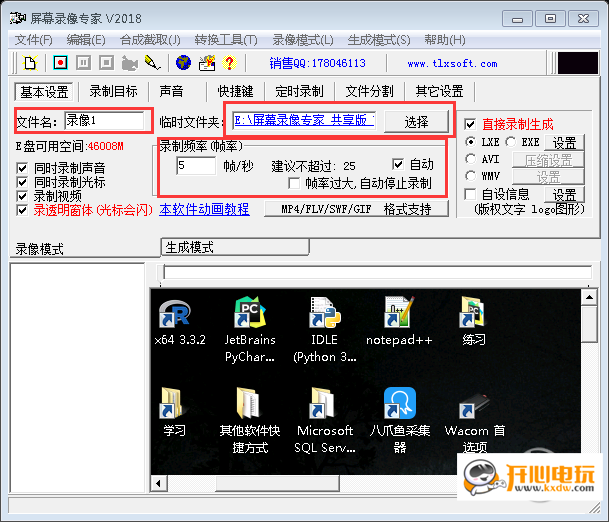
3、点击按钮开始录制,点击F2停止录制,生成文件
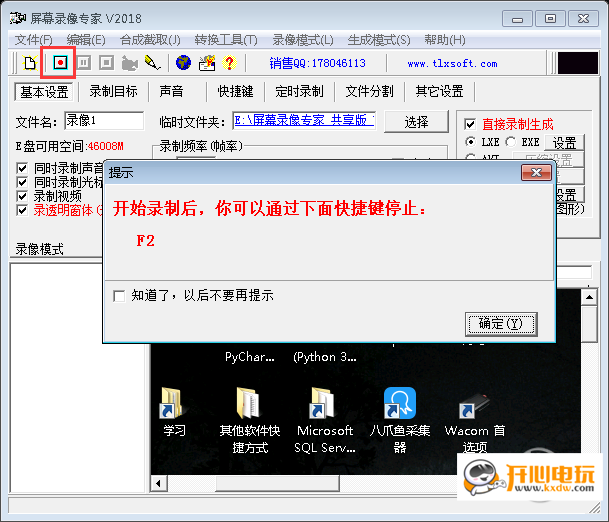
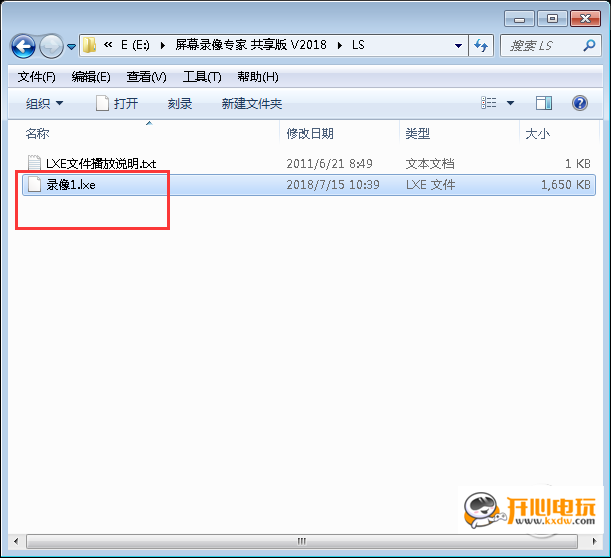
二、屏幕录像共享版如何播放录制的视频?
双击文件即可开始播放
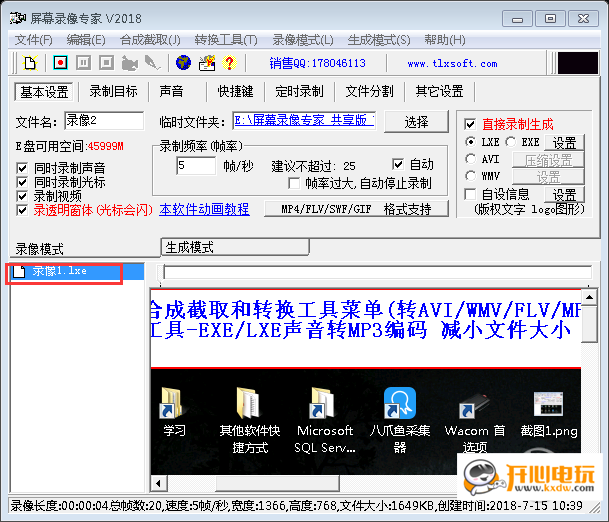
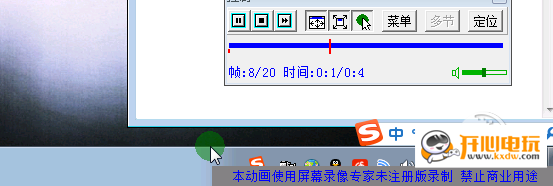
屏幕录像专家PC版常见问题
1.使用屏幕录像专家录制时候总是遇到“帧数设置太大,已停止录制”提示怎么办?
首先试试将帧数设小一些,如果还是不行,将录制设置中的“帧数过大,自动停止录制”选项设为不选中。
2.硬盘空间不是很大,但又想长时间录像怎么办?
如果采用先录制成临时文件,再制作的模式(一般情况不建议使用此方式)需要占用比较大的硬盘空间。而如果采用直接录制成EXE或AVI的话(如果是AVI要选择一定的压缩算法),可以占用比较少的硬盘空间,从而实现长时间录像。
3.使用屏幕录像专家怎样让制作的AVI比较小?
把录制帧数调小、录制的范围调小、最重要的是要选择一个比较合适的AVI压缩算法。压缩格式具体见第33条。如果对视频压缩格式不是很清楚,一般情况下都建议使用“Microsoft Video 1”,本软件默认情况下视频使用的就是此压缩格式。考虑到后期处理的方便,本软件直接录制AVI或EXE转成AVI时,音频压缩方式都是PCM未压缩,由于没有压缩,AVI文件会比较大,处理好后,可以使用“AVI转换”功能将音频压缩方式转换为“MPEG Layer-3”(就是mp3),这样可以使AVI文件变小。
4.为什么使用屏幕录像专家录制的录像没有声音?
如果是用屏幕录像专家录话筒的声音,请接着往下看,首先要检查录制前是否已经选择“同时录制声音”,如果已经选择还是没有声音试一下下面的问题:
一.是否有声卡并且已经连接上话筒。
二.看“录像模式/声音”页中是否在“录音来源”项中已经选中了“Microphone”(有点电脑可能显示为“麦克风”或“话筒”)。另看一下“音量”是否设置得过低了。如果在“录像模式/声音”页无法设置“录音来源”和“音量”,这是因为个别声卡不支持在程序中进行控制,可改用操作系统中的音量控制程序进行相同设置,设置方法见“(录像模式)声音”。
三.请先使用WINDOWS附带的“录音机”试录一下声音,看是否成功,如果不成功,应该是你电脑硬件或操作系统或操作系统相关设置问题。如果成功,使用“录制模式/声音”中的“试录”看是否成功。
5.使用屏幕录像专家怎样录制电脑中播放的声音?
到“录像模式/声音”页中,按“录电脑中播放的声音”按钮,这时软件会自动帮你选择正确的录音来源。如果要自己选择录音来源的话,一般是“*Mix*”或“*混*”(*可能是任何内容)用于录电脑中播放的声音。选择了正确的录音来源和录音音量后就可以录制电脑中播放的声音了。
如果在录电脑中播放的声音同时,要录话筒中的声音,那么可以按"试录"按钮,看能否录到话筒里的声音,如果录不到话筒里的声音,那么还要选中“把话筒声音播放出来”,这时话筒声音的大小可以通过“音量”按钮来调节。设置好后,可以按“试录”录一会声音看是否正常。 如果在“录像模式/声音”页无法设置“录音来源”,这是因为个别声卡不支持在程序中进行控制,可改用操作系统中的音量控制程序进行相同设置。手工设置方法见“(录像模式)声音”。
6.利用屏幕录像专家如何生成ASF格式文件?
ASF为微软的流媒体文件,拥有支持在网络上在线播放等一系列优点。使用方法:选中一个EXE文件,使用“编辑/EXE转成ASF”命令即可。
屏幕录像专家PC版更新日志
主要改进:
1.改进 同时录摄像头 功能,解决摄像头卡顿问题,增加 绿不背景透明和替换功能
2.LXEEXE转MP4增加 减速 功能
3.MP4变速 增加 减速 功能
4.LXE播放器增加 减速 功能
5.增加 Android手机版LXE播放器
6.细节改进
- 精选留言 来自贵州铜仁电信用户 发表于: 2023-10-3
- 这个要怎么使用,有教程吗?
- 精选留言 来自河北唐山移动用户 发表于: 2023-4-22
- 终于出了,期待很久了
- 精选留言 来自河南漯河电信用户 发表于: 2023-6-9
- 非常好用,速度快,功能强,用起来就是爽,本人极力推荐
- 精选留言 来自云南丽江移动用户 发表于: 2023-4-22
- 确实好用,谢谢楼主了
- 精选留言 来自广东惠州电信用户 发表于: 2023-3-1
- 我觉得很不错呀,符合我的预期,那些不会用的人就别怪软件了


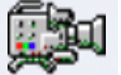


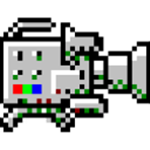






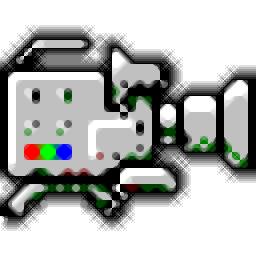












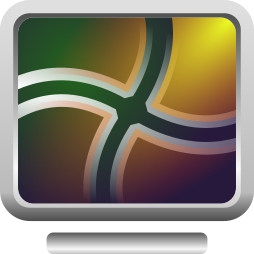


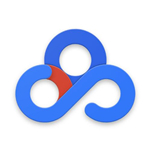
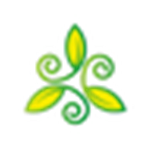






















 浙公网安备 33038202002266号
浙公网安备 33038202002266号